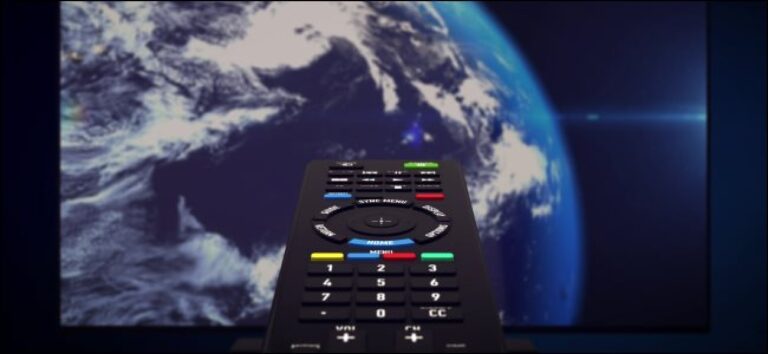4 способа быстро создать заметку на iPhone или iPad

Вам часто нужно быстро записать заметку на вашем iPhone или iPad? Используя эти четыре совета, легко добавлять заметки без необходимости искать приложение Notes на главном экране. Вот как.
Добавить заметку с помощью виджета
Легко быстро записать заметку, используя специальный виджет, который можно добавить на экран «Сегодня». Чтобы добавить виджет «Примечания», перейдите в вид «Сегодня», проведя слева направо на первой странице главного экрана. В самом низу нажмите кнопку «Редактировать». Затем найдите «Заметки» в списке виджетов и нажмите, чтобы добавить его.
Пока вы редактируете свои виджеты, вы также можете переместить виджет «Примечания» в верхнюю часть списка «Сегодня», чтобы к нему можно было быстро получить доступ. Когда виджет «Примечания» активен, нажмите на него, чтобы развернуть, а затем нажмите кнопку «Создать» (которая выглядит как блокнот с карандашом), чтобы в любое время создать новую заметку.
Программы для Windows, мобильные приложения, игры - ВСЁ БЕСПЛАТНО, в нашем закрытом телеграмм канале - Подписывайтесь:)

СВЯЗАННЫЙ: Как добавить, использовать и настроить виджеты на вашем iPhone
Добавить заметку с помощью Siri
Если вы хотите быстро сделать заметку, используя только свой голос, легко попросить Siri о помощи.
Запустите Siri, удерживая и нажимая боковую кнопку (или кнопку «Домой» на старых устройствах), или скажите «Привет, Сири», если вы это настроили. Затем скажите: «Сделайте заметку». Сири спросит, что ты хочешь сказать. Произнесите вслух все, что хотите в заметке, и она будет автоматически добавлена в качестве новой заметки в приложении Заметки.

СВЯЗАННЫЙ: Как настроить и использовать Siri на iPhone
Добавить заметку с помощью кнопки «Поделиться»
Также легко добавить заметку с помощью кнопки «Поделиться» в некоторых приложениях. (Кнопка «Поделиться» выглядит как квадрат со стрелкой, направленной вверх.)
Например, если вы просматриваете веб-страницы с помощью Safari и хотите создать заметку на основе сайта, который вы просматриваете в данный момент, нажмите кнопку «Поделиться». Найдите значок «Заметки» в списке приложений и коснитесь его. Вам будет предоставлена возможность добавить к ссылке письменную заметку перед ее сохранением.
Если вы позже прочитаете заметку в приложении Notes, вы заметите большую ссылку в созданной вами заметке. Нажмите, чтобы сразу перейти на веб-сайт в Safari.

Добавить заметку с помощью Центра управления
Используя Настройки, вы можете добавить ярлык для заметок в Центре управления, который будет удаляться только тогда, когда вам нужно сделать новую заметку.
Чтобы добавить ярлык, запустите «Настройки» и перейдите в «Центр управления»> «Настройка элементов управления», затем найдите ярлык «Заметки» и добавьте его в список «Включить» Центра управления. В следующий раз, когда вы запустите Центр управления, просто нажмите на значок, который выглядит как блокнот с карандашом, и вы попадете прямо в приложение Notes, чтобы сделать заметку.

СВЯЗАННЫЙ: Как быстро создать заметку на iPhone или iPad
Бонус: делать заметки с помощью Apple Pencil на экране блокировки (только для iPad)
Если у вас есть Apple Pencil и модель iPad, которая поддерживает его, вы можете делать мгновенные заметки с экрана блокировки, просто нажав на iPad своим карандашом. Чтобы настроить его работу, откройте «Настройки» и откройте «Заметки»> «Доступ к заметкам» на экране блокировки, затем выберите один из вариантов. Если эта функция включена, любая заметка, созданная на экране блокировки, будет автоматически сохранена в заметках. Очень кстати!

СВЯЗАННЫЙ: Как делать рукописные заметки на iPad с помощью карандаша Apple
Программы для Windows, мобильные приложения, игры - ВСЁ БЕСПЛАТНО, в нашем закрытом телеграмм канале - Подписывайтесь:)